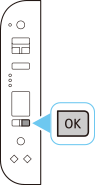故障排除 -WPS-
选择一个应用程序项目。
出现E > 3 > 1

WPS设置未完成时,出现该屏幕。
检查无线路由器设置,然后重新进行Wi-Fi设置。
检查无线路由器的安全设置。 不支持WEP、WPA-PSK(TKIP)和WPA2-PSK(TKIP)。 为安全起见,建议将无线路由器设置为WPA2-PSK(AES)或WPA3。 但是,如果正在使用WPS,则无法使用WPA3。
有关检查无线路由器安全设置的详细资料,请参见无线路由器手册或联系其制造商。
出现E > 3 > 2

没有在一定时间内完成WPS设置时,出现此屏幕。
检查以下各项,然后相距3米放置无线路由器和打印机,并重新执行Wi-Fi设置。
- 尝试再次连接设备,因为可能只需重新连接就能连接到Wi-Fi。
- 确保计算机和网络设备的设置已完成。
- 确保网络设备(包括无线路由器)已开启。 如果设备已开启,请将其关闭,然后重新开启。 设备未开启时,请勿继续操作本指南的下一屏幕。 与无线路由器的连接将暂时断开。
- 按打印机上的信息按钮打印网络配置页面,然后检查“3-2-6 SSID”(网络名称)是否与计算机或智能手机所连接的SSID(网络名称)相同。 如果SSID不同,请将设备连接到同一SSID。
出现E > 3 > 3

检测到多个无线路由器时,出现此屏幕。 等待一段时间,然后重新配置WPS设置。
仅按一个无线路由器的WPS按钮。
出现E > 3 > 7
![LCD屏幕显示:[E][3][7]](screens/trl-i025.gif)
发生错误时显示。
检查无线路由器设置。 将私密隔离功能/MAC地址过滤设置为关闭。 更改无线路由器的设置后,请重新进行Wi-Fi设置。 更改设置后,可能不仅需要重新连接打印机,还需要重新连接计算机/移动电话。
有关如何检查无线路由器设置的信息,请参阅无线路由器附带的手册或联系其制造商。